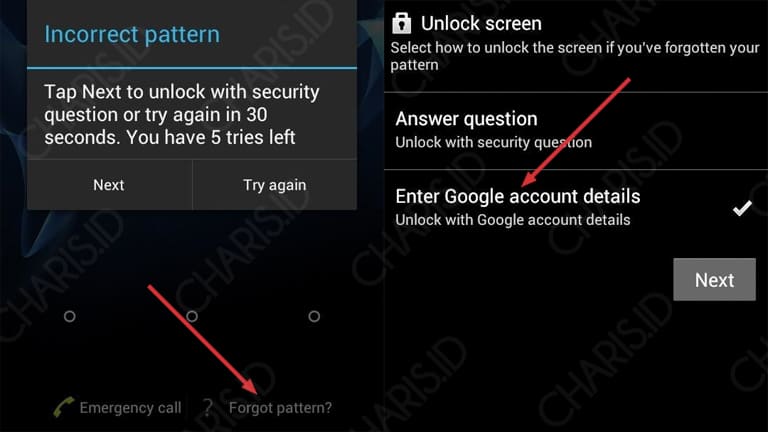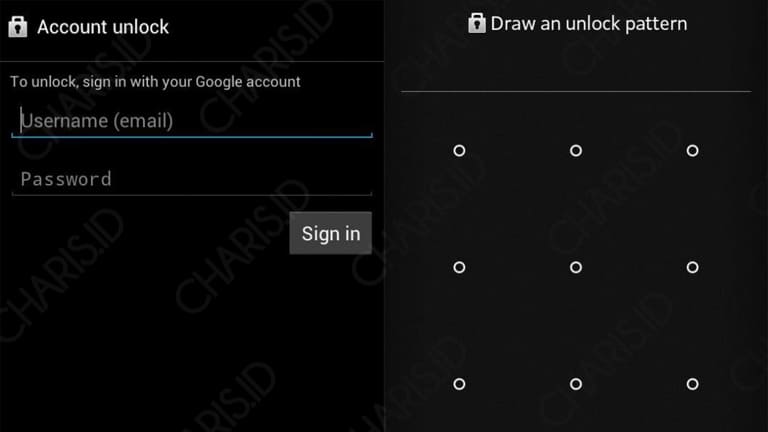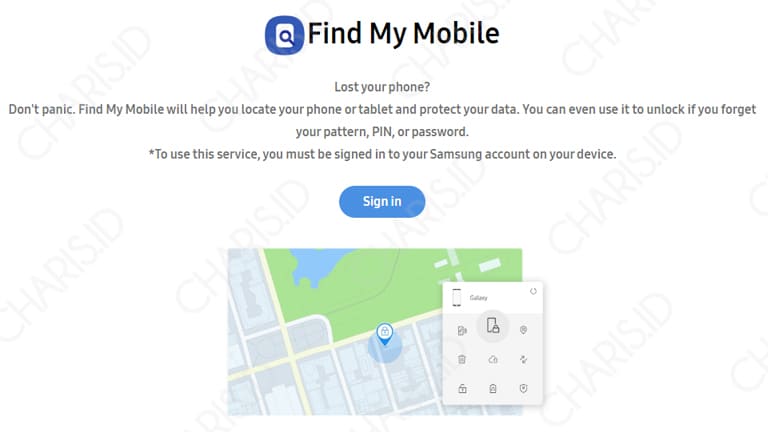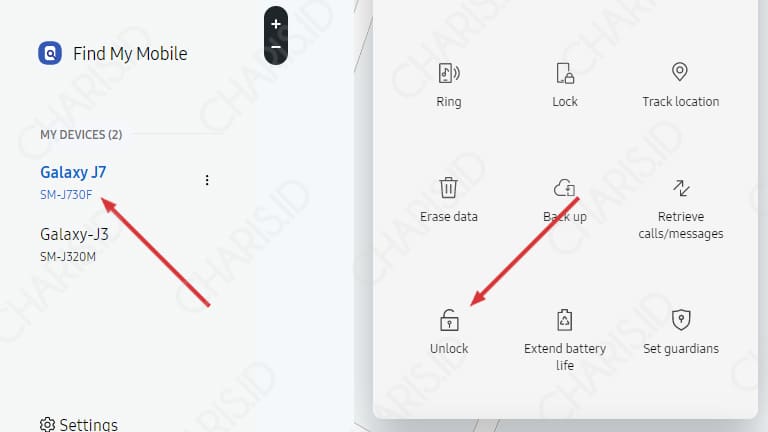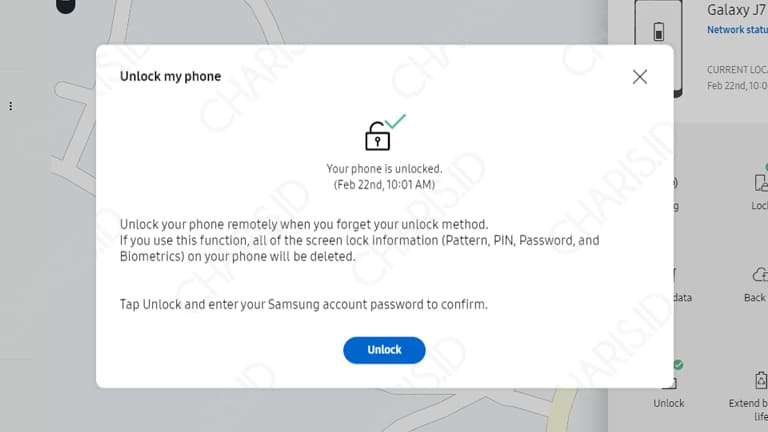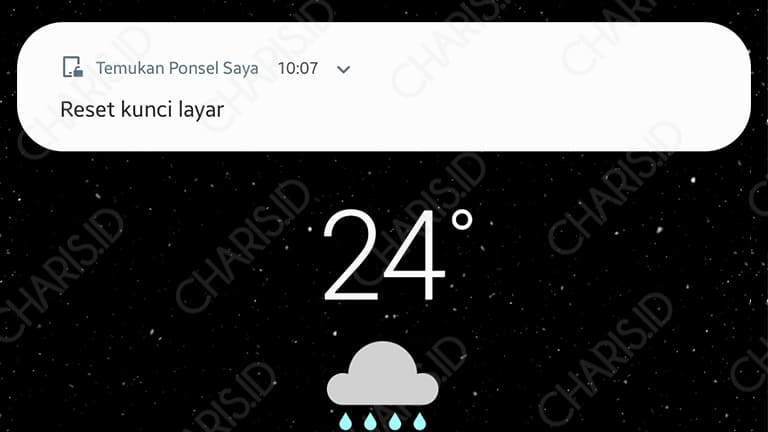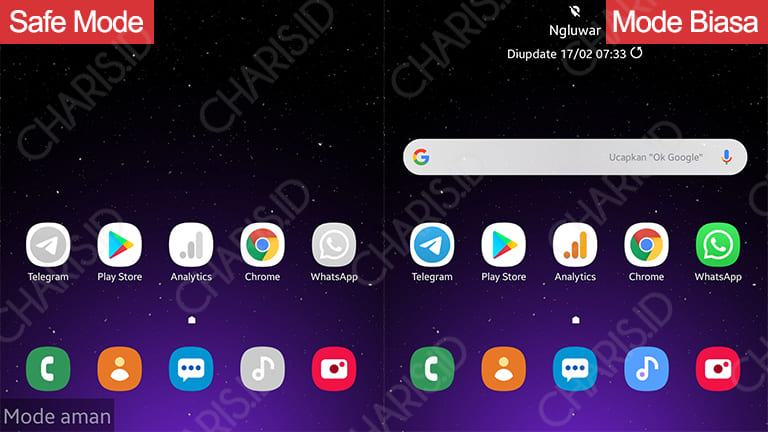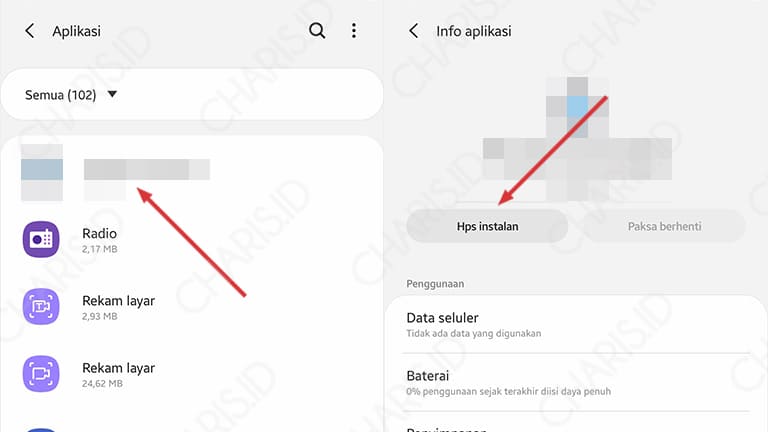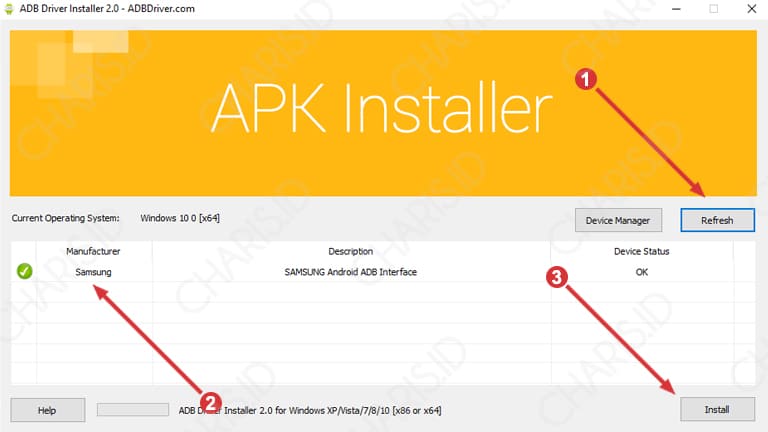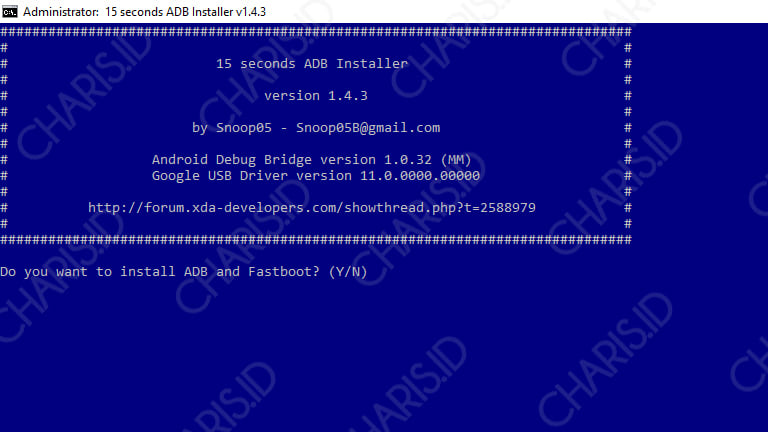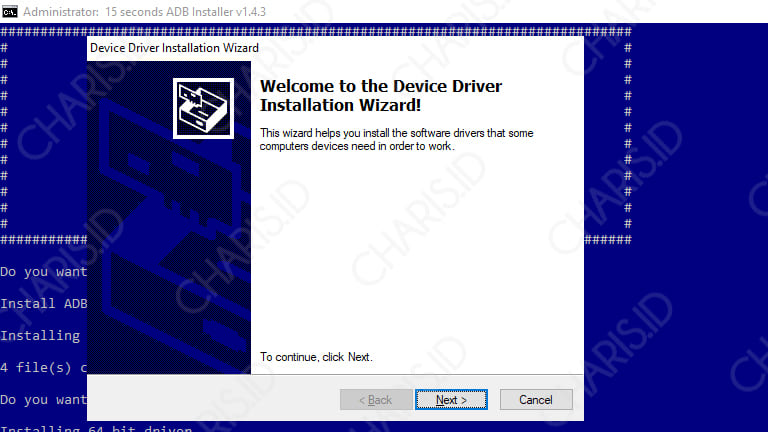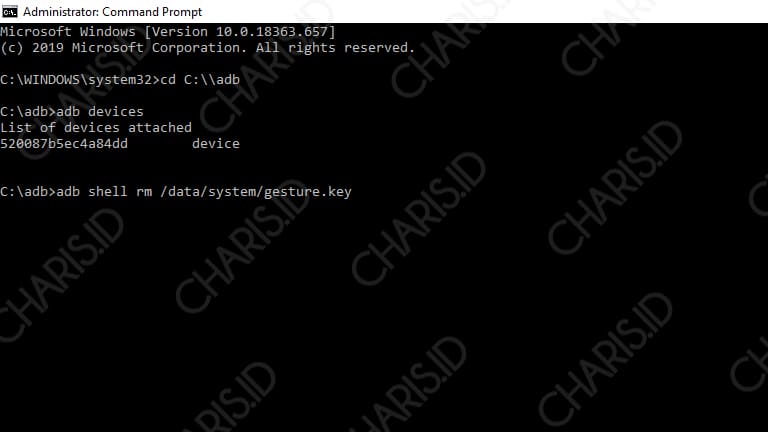Saat ini, hampir semua pengguna Android mengaktifkan sistem keamanan yang disediakan, salah satunya pola. Tak jarang, pola yang dibuat sangat rumit sehingga orang lain akan kesulitan ketika membukanya.
Lucunya, ada juga pengguna Android yang lupa dengan pola yang dibuat sendiri. Hmm… Apakah Anda juga termasuk orang yang lupa dengan pola Android yang Anda gunakan? Hehe, saya juga pernah kok. 😀
Tapi tenang saja. Pada artikel ini saya sudah menyiapkan beberapa cara membuka pola HP Android yang terkunci karena lupa. Silahkan baca artikel ini sampai selesai dan praktikkan cara yang ada.
Cara Membuka Pola HP yang Lupa
Sebenarnya, ada cara paling mudah untuk membuka pola Android, yaitu dengan reset sistem Android. Namun, pada artikel kali ini saya hanya akan memberikan cara tanpa reset saja agar data Anda tidak hilang.
Berikut adalah beberapa yang bisa Anda gunakan:
Daftar Isi
Fitur Lupa Pola
Fitur lupa pola ini hanya tersedia untuk Android 4.40 (KitKat) ke bawah. Sedangkan untuk Android 5.0 (Lollipop) ke atas sudah tidak ada fitur ini lagi, silahkan loncat ke cara kedua.
Bagi pengguna Android KitKat ke bawah, silahkan ikuti langkah berikut:
- Silahkan gambar pola (salah) sampai batas maksimal, maka akan muncul tombol Forgot pattern.
- Klik Forgot pattern, selanjutnya Anda akan dihadapkan dengan beberapa opsi, silahkan pilih Enter Google account details lalu klik Next.

- Setelah itu, masukkan details akun Google yang Anda gunakan pada HP tersebut lalu klik Sign in. Jika akun yang dimasukkan benar, Anda bisa memilih kunci layar yang diinginkan.
- Jika ingin mengamankan HP dengan pola, silahkan pilih Pattern lalu gambar pola yang Anda inginkan.

- Selesai.
Cara membuka pola HP tanpa reset yang satu ini memang sangat ampuh. Sayangnya, hanya bisa digunakan pada Android KitKat ke bawah. Untuk pengguna Android Lollipop ke atas, gunakan cara ke-2 dan seterusnya.
Find My Mobile
Cara ini khusus pengguna HP Samsung ya. Kebetulan saya juga pengguna Samsung J7 Pro, jadi sekalian saya praktikkan saja cara ini, siapa tahu banyak pengguna Samsung juga.
Pastikan Anda sudah login dengan Samsung Account di Android Anda. Karena kalau belum, cara ini tidak akan berhasil.
Jika Anda sudah login Samsung Account, ikuti langkah berikut:
- Buka website Find My Mobile menggunakan HP ataupun PC.
- Jika sudah, login menggunakan Samsung Account yang Anda gunakan di Android.

- Setelah login, pilih perangkat yang Anda gunakan, dalam contoh ini adalah Galaxy J7. Geser pandangan ke bagian kanan layar, silahkan pilih menu Unlock untuk membuka pola HP.

- Selanjutnya, Anda akan dihadapkan dengan tampilan seperti gambar di bawah ini. Silahkan klik tombol Unlock untuk melanjutkan proses.

- Terakhir, Anda hanya perlu login ulang menggunakan Samsung Account tadi. Setelah login, secara otomatis pola Anda akan direset dan lockscreen berubah menjadi usap.

- Selesai.
Selain untuk membuka pola HP Samsung, Find My Mobile ini juga bisa digunakan untuk melacak HP Samsung yang hilang. Jadi, fitur Samsung ini memang sangat bermanfaat untuk semua pengguna.
Safe Mode Android
Safe mode atau mode aman merupakan sebuah fitur dimana HP Android akan berjalan dengan mode sangat terbatas. Bahkan, semua aplikasi yang Anda install juga tidak akan dimuat dalam mode ini.
Nah, ini adalah solusi untuk Anda yang menggunakan aplikasi lockscreen tambahan. Jadi, Anda hanya tinggal masuk ke safe mode lalu melakukan uninstall aplikasi lockscreen tadi. Beres deh!
Berikut cara membuka HP yang lupa pola dengan safe mode:
- Pertama, silahkan masuk ke Safe Mode. Caranya, matikan HP lalu hidupkan kembali > saat layar HP sudah menyala, tekan dan tahan volume down sampai HP berhasil booting.
- Kalau berhasil, Anda akan melihat tulisan Safe Mode / Mode Aman di pojok kiri bawah layar HP.

- Selanjutnya, buka aplikasi Pengaturan lalu masuk ke pengaturan Aplikasi. Silahkan cari aplikasi lockscreen yang Anda install untuk mengunci HP.
- Terakhir, silahkan uninstall aplikasi tersebut.

- Keluar safe mode dengan restart HP Anda.
- Selesai.
Setelah HP hidup kembali, pola HP Anda secara otomatis akan hilang karena aplikasinya sudah diuninstall. Jika ingin menggunakan aplikasi lockscreen tadi, Anda harus mendownload dan melakukan setting ulang.
Saya tegaskan lagi, cara ini hanya untuk Anda yang menggunakan aplikasi lockscreen tambahan, bukan lockscreen bawaan HP.
Android Debug Bridge (ADB)
Cara ini tidak bisa dilakukan melalui HP secara langsung, Anda membutuhkan perangkat desktop seperti laptop maupun komputer. Oh ya, cara ini kemungkinan bisa digunakan untuk semua Android.
Jika tertarik mencoba cara ini, silahkan ikuti langkah di bawah ini:
- Pertama, silahkan Anda unduh dan buka ADB Driver Installer.
- Setelah terbuka > hubungkan HP ke laptop dengan USB > klik Resresh > jika HP sudah terdeteksi, klik Install.

- Setelah itu, unduh dan install ADB Fastboot Installer. Saat proses instalasi, jika menemui tampilan seperti gambar di bawah, ketik Y lalu tekan Enter.

- Nanti, akan muncul jendela seperti gambar di bawah ini, lanjutkan proses dengan klik Next sampai selesai, biasanya ditandai dengan tombol Finish.

- Jika sudah, buka CMD sebagai admin (Run as administrator) lalu ketikkan perintah di bawah ini satu per satu (pastikan HP sudah dihubungkan ke laptop).

- Jika sudah, silahkan restart HP Android Anda.
- Selesai.
Cara ini hampir mirip dengan cara yang sudah saya share sebelumnya terkait menghapus aplikasi bawaan. Jika penasaran, silahkan baca cara menghapus aplikasi bawaan Android.
Factory Reset (Opsional)
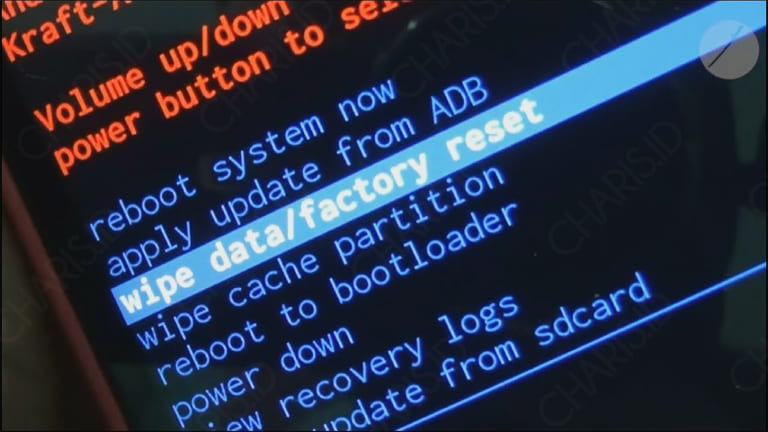
Walaupun judul dari artikel ini “membuka pola Android yang lupa tanpa reset”, tapi kalau semua cara sudah dicoba dan tidak ada yang berhasil, maka factory reset adalah cara terakhir yang bisa Anda lakukan.
Jadi, kalau Anda sudah bolak-balik mencari cara membuka HP lupa pola dan tidak ada yang berhasil, maka ini adalah cara yang sudah pasti berhasil.
Tertarik mencoba? Silahkan ikuti langkah berikut:
- Matikan HP Anda terlebih dahulu.
- Jika tidak bisa dimatikan, langsung saja tekan tombol Power + Volume Up + Home secara bersamaan.
- Setelah masuk Recovery Mode, pilih wipe data/factory reset dengan menekan tombol volume. Jika sudah, tekan tombol Power untuk memulai proses factory reset.
- Jika proses sudah selesai, silahkan pilih reboot system now untuk menghidupkan kembali Android Anda.
- Selesai.
Nah, itulah cara membuka pola Android yang lupa tanpa root. Saran saya, lakukan cara di atas secara urut. Jika sudah sampai nomor 5 dan tidak ada yang berhasil, maka factory reset adalah opsi terakhir.
Oh ya, jika Anda kesulitan melakukan factory reset, ada opsi lain yang lebih mudah yaitu melakukan flashing. Namun, Anda membutuhkan perangkat desktop seperti komputer ataupun laptop untuk melakukannya.
Demikianlah artikel yang bisa saya sampaikan pada kesempatan kali ini. Semoga bisa bermanfaat dan menambah wawasan kita semua.